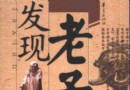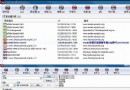《萬用win XP GHOST鏡像》WINXP SP2,操作系統、資源下載 簡介: 中文名: 萬用win XP GHOST鏡像版本: WINXP SP2發行時間: 2006年簡介: 沒什麼特別的,幫一個外地的朋友做的,有能用上的,就一起下吧 常駐服務器Razorback 2.0 平時 早10點到晚10點,可能會重起(2天內24小時不關機)電信 2M ADSL 以通過安全檢測和安裝測試 此鏡像只能用在C、D盤文件系統是FAT32,使用之前先查看一下C、D盤分區的文件系統,(
"《萬用win XP GHOST鏡像》WINXP SP2,操作系統、資源下載"介紹
中文名: 萬用win XP GHOST鏡像版本: WINXP SP2發行時間: 2006年簡介:
沒什麼特別的,幫一個外地的朋友做的,有能用上的,就一起下吧
常駐服務器Razorback 2.0 平時 早10點到晚10點,可能會重起(2天內24小時不關機)電信 2M ADSL
以通過安全檢測和安裝測試
此鏡像只能用在C、D盤文件系統是FAT32,使用之前先查看一下C、D盤分區的文件系統,(如果能夠熟練使用GHOST,那麼沒有限制,直接把WINXP.GHO恢復到C盤就可以了。下文主要是針對不會使用GHOST的人)。
下載得到文件“WINXP鏡像.RAR”,解壓到D盤,(確保D盤根目錄下有一個名為GHOST的文件夾,並且文件夾裡要有WINXP.GHO和GHOST.EXE兩個文件,因為批處理命令默認路徑的關系,這個文件夾和裡面的文件不能刪除和改名)。
在現有的系統裡裝上虛擬軟驅(虛擬軟區已包含在“WINXP鏡像.RAR”文件中),之後,從新啟動系統,就會發現多了啟動菜單,第一項是正常進入系統,第二項是虛擬軟區啟動,按鍵盤上下光標選擇相應的操作。
虛擬軟區的安裝方法:因為文件“WINXP鏡像.RAR”解壓在D盤,運行“GHOST文件夾”裡“虛擬軟驅文件夾”下的vFloppy.exe,
雙擊如圖上的按鈕,
找到D盤-GHOST文件夾-虛擬軟區文件夾-BOOTDISK.img
1. 重起後,有2個選項,選“虛擬軟區啟動”,回車,之後有3個選項,選第1個,回車,之後在A: 後面輸入HF,回車,之後系統將自動用WINXP.GHO文件覆蓋你原來的舊系統,完後,系統會自動重起,並且自動安裝一些文件,
2.其中有個畫面是ACPI 屬性 選項,選擇你相應的ACPI ,之後點 Install 進行安裝。一分鐘左右,系統會自動進入下一項 。(關於ACPI 屬性 選項,你可以在恢復之前查看一下原來系統的ACPI,方法是右鍵點“我的電腦”--屬性---硬件--設備管理器---點“計算機”前面的+號,下面的ACPI就是你系統要用的。)
3.進如後,系統會自動安裝一些硬件驅動,這當中你什麼也不要動,要10幾分鐘,如果提示有找不到的硬件驅動,你只有手動完成安裝。之後設置一下分辨率和顏色。安裝好所有的驅動後會提示重新啟動,啟動之後,會出現啟動菜單,默認30秒沒有選擇,系統將自動進入XP,在裝一些你平時常用的軟件。
5.裝好後,重新啟動,出現啟動菜單後,1項是“Microsoft Windows XP Professional”,還有一項是“恢復系統輸入 HF”,移動鍵盤上的上下鍵,選擇“恢復系統輸入 HF”,回車,在C: 後輸入WWW,回車,之後系統將把剛才你裝好驅動和軟件的系統重新做一個鏡像文件,完成後,系統回到D: ,之後,你重起電腦。大功告成了。(注意:WWW命令是備份,執行後,將覆蓋原來的鏡像文件,請慎用!!!)(HF命令才是平時常用的恢復命令,切記)
6.以後系統出現什麼問題,你只要選擇“恢復系統輸入 HF”,回車,在C: 後面輸入HF,回車,系統將自動恢復如初,完成後自動重起。
沒什麼特別的,幫一個外地的朋友做的,有能用上的,就一起下吧
常駐服務器Razorback 2.0 平時 早10點到晚10點,可能會重起(2天內24小時不關機)電信 2M ADSL
以通過安全檢測和安裝測試
此鏡像只能用在C、D盤文件系統是FAT32,使用之前先查看一下C、D盤分區的文件系統,(如果能夠熟練使用GHOST,那麼沒有限制,直接把WINXP.GHO恢復到C盤就可以了。下文主要是針對不會使用GHOST的人)。
下載得到文件“WINXP鏡像.RAR”,解壓到D盤,(確保D盤根目錄下有一個名為GHOST的文件夾,並且文件夾裡要有WINXP.GHO和GHOST.EXE兩個文件,因為批處理命令默認路徑的關系,這個文件夾和裡面的文件不能刪除和改名)。
在現有的系統裡裝上虛擬軟驅(虛擬軟區已包含在“WINXP鏡像.RAR”文件中),之後,從新啟動系統,就會發現多了啟動菜單,第一項是正常進入系統,第二項是虛擬軟區啟動,按鍵盤上下光標選擇相應的操作。
虛擬軟區的安裝方法:因為文件“WINXP鏡像.RAR”解壓在D盤,運行“GHOST文件夾”裡“虛擬軟驅文件夾”下的vFloppy.exe,
雙擊如圖上的按鈕,
找到D盤-GHOST文件夾-虛擬軟區文件夾-BOOTDISK.img
1. 重起後,有2個選項,選“虛擬軟區啟動”,回車,之後有3個選項,選第1個,回車,之後在A: 後面輸入HF,回車,之後系統將自動用WINXP.GHO文件覆蓋你原來的舊系統,完後,系統會自動重起,並且自動安裝一些文件,
2.其中有個畫面是ACPI 屬性 選項,選擇你相應的ACPI ,之後點 Install 進行安裝。一分鐘左右,系統會自動進入下一項 。(關於ACPI 屬性 選項,你可以在恢復之前查看一下原來系統的ACPI,方法是右鍵點“我的電腦”--屬性---硬件--設備管理器---點“計算機”前面的+號,下面的ACPI就是你系統要用的。)
3.進如後,系統會自動安裝一些硬件驅動,這當中你什麼也不要動,要10幾分鐘,如果提示有找不到的硬件驅動,你只有手動完成安裝。之後設置一下分辨率和顏色。安裝好所有的驅動後會提示重新啟動,啟動之後,會出現啟動菜單,默認30秒沒有選擇,系統將自動進入XP,在裝一些你平時常用的軟件。
5.裝好後,重新啟動,出現啟動菜單後,1項是“Microsoft Windows XP Professional”,還有一項是“恢復系統輸入 HF”,移動鍵盤上的上下鍵,選擇“恢復系統輸入 HF”,回車,在C: 後輸入WWW,回車,之後系統將把剛才你裝好驅動和軟件的系統重新做一個鏡像文件,完成後,系統回到D: ,之後,你重起電腦。大功告成了。(注意:WWW命令是備份,執行後,將覆蓋原來的鏡像文件,請慎用!!!)(HF命令才是平時常用的恢復命令,切記)
6.以後系統出現什麼問題,你只要選擇“恢復系統輸入 HF”,回車,在C: 後面輸入HF,回車,系統將自動恢復如初,完成後自動重起。
- 上一頁:《法語版免激活免序列號Media Center Edition 2005 版本》(Windows Xp Media Center Edition 2005 French)用nero制作的鏡像,操作系統、資源下載
- 下一頁:《上海政府版windowsXP》(WINDOWS XP Servic Pack 2)[ISO],操作系統、資源下載
相關資源:
- [系統工具]《3D圖形性能基准測試軟件》(3DMark 11 Basic Edition)v1.0/中文版[壓縮包]
- [系統工具]《光盤映像文件制作/編輯/格式轉換工具》(UltraISO Premium Edition )v9.5.3.2855[壓縮包]
- [應用軟件]《CrystalGraphics插件》(CrystalGraphics PowerPlugs 3D Titles and Transitions I to VI 2006)[Bin],應用軟件、資源下載
- [操作系統]《紅旗Linux桌面7.0》(Linux V 7.0)[光盤鏡像],操作系統、資源下載
- [軟件綜合]30秒破解所有密碼(神秘黑客)
- [行業軟件]淘測測工具箱賣家版 1.9.1.5 綠色版
- [多媒體類]《多媒體處理套件》(Roxio Easy Media Creator Suite )v10.0.044[ISO]
- [應用軟件]《單片機仿真軟件》(Proteus.Professional.7.1.SP2)ver 7.1 sp2,應用軟件、資源下載
- [軟件綜合]《代碼閱讀工具》(Scientific Toolworks Understand)v2.6.604.x86|X64[壓縮包]
- [行業軟件]《MOSEK數學優化軟件包》(Mosek Optimization Tools)v6.0.0.103 x86|x64[壓縮包]
- [行業軟件]《Punch Home Design Studio家居設計》(Punch Home Design Studio)V11.0
- [光盤游戲]《神話之刃》(Mythic Blades)[ISO]
- [人文社科]《反對方法-無政府主義知識論綱要》(Against Method)((美)保羅·法伊爾阿本德)中譯本,掃描版[PDF]
- [應用軟件]《永中Office2007 FOR Linux SP2》(EIOOffice FOR Linux SP2)4.2.1219.101ZH,SP2,應用軟件、資源下載
- [學習課件]《CorelDRAW 11應用實例詳解》資料下載
- [電腦基礎]《Adobe Acrobat X Pro: 基礎培訓視頻教程》(Total.Training Adobe Acrobat X Pro : Essentials Training)[光盤鏡像]
- [電腦基礎]《Excel 2007寶典》(Excel 2007 Bible)Pdf 版本
- [其他圖書]《燕青拳》掃描版[PDF]
- [其他資源綜合][梅爾·吉布森]啟示錄.2006.720p.高清瑪雅語中字資料下載
- [操作系統]《霏凡2007大禮包 sp2超集成版 逍遙茶》霏凡2007大禮包 sp2和超級集成驅動整合[ISO],操作系統、資源下載
- 《免費的網絡存儲服務器》(FreeNAS)8.2.0 BETA3[光盤鏡像]
- 《Vista安裝程序》(Vista)2008[光盤鏡像],操作系統、資源下載
- 《聯想OEM版家庭版》(windows xp home edition)這個是沒有打過補丁的[ISO],操作系統、資源下載
- 《Windows 7 旗艦正式零售版英文版(64位*86位)》(en_windows_7_ultimate(64*86))windows_7[光盤鏡像],操作系統、資源下載
- 《紅帽桌面Linux 5.5 for x86》(Red Hat Enterprise Linux Client 5.5 for x86)官方多國語言版,適用32位x86平台[光盤鏡像]
- 《sss》(ssss)ssss[ISO],操作系統、資源下載
- 《WindowBlinds5.0》(WindowBlinds5.0)5.0Beta,操作系統、資源下載
- 《集成SATA/SCSI/RAID驅動、最新版WMP10、SP2和SP2之後全部的系統安全補丁的XP專業版/家庭版二合一》(WINXP)[ISO],操作系統、資源下載
- 《WINDOWS 7 Professional 》(windows 7 Professional)電腦城GHOST WINDOWS 7 Professional裝機版v1.0[光盤鏡像],操作系統、資源下載
- 《SUSE-Linux-10.1 Final》多國語言版/更新DVD版[ISO]
- 《隨身私密系統全功能版本》(veket)7.96正式版(國內最多人使用的免費操作系統)[光盤鏡像][光盤鏡像]
- 驅動精靈離線版DriverGeniusLite_win7x32
免責聲明:本網站內容收集於互聯網,本站不承擔任何由於內容的合法性及健康性所引起的爭議和法律責任。如果侵犯了你的權益,請通知我們,我們會及時刪除相關內容,謝謝合作! 聯系信箱:[email protected]
Copyright © 電驢下載基地 All Rights Reserved